Sortowanie tekstu alfabetycznie w Microsoft Word to niezwykle przydatna funkcja, która pozwala na uporządkowanie dokumentów w sposób przejrzysty i zorganizowany. Dzięki kilku prostym krokom możesz szybko uporządkować listy, akapity czy dane w tabelach, co znacznie ułatwia pracę z dokumentami. W tym artykule przedstawimy, jak efektywnie wykorzystać tę funkcję, aby uniknąć chaosu w swoich plikach.
Bez względu na to, czy tworzysz listy punktowane, numerowane, czy tabeli, umiejętność sortowania tekstu jest kluczowa dla zachowania porządku. W kolejnych sekcjach omówimy podstawowe kroki, kluczowe ustawienia oraz najczęstsze problemy związane z sortowaniem, abyś mógł w pełni wykorzystać możliwości Microsoft Word.
Najważniejsze informacje:
- Sortowanie tekstu alfabetycznie wymaga zaznaczenia odpowiedniego fragmentu tekstu.
- W narzędziach Worda dostępna jest opcja „Sortuj”, która pozwala na wybór kryteriów sortowania.
- Aby sortowanie działało poprawnie, każdy wpis musi być oddzielony znakiem akapitu.
- Możesz sortować listy punktowane, numerowane oraz dane w tabelach, co zwiększa organizację dokumentu.
- W przypadku problemów z sortowaniem można łatwo cofnąć operację przy użyciu skrótu Ctrl+Z.
- Funkcja sortowania działa również w językach innych niż angielski, pod warunkiem, że odpowiedni język jest ustawiony w opcjach.
Jak posortować tekst alfabetycznie w Wordzie i zaoszczędzić czas
Sortowanie tekstu alfabetycznie w Microsoft Word to prosta i efektywna metoda na uporządkowanie dokumentów. Aby rozpocząć, musisz najpierw zaznaczyć fragment tekstu, który chcesz uporządkować. Może to być lista punktowana, numerowana lub zwykły tekst. Po zaznaczeniu przejdź do zakładki „Narzędzia główne” na pasku narzędzi, gdzie znajdziesz ikonę „Sortuj”, przedstawioną jako litery A i Z z małą strzałką.
Po kliknięciu na ikonę „Sortuj” otworzy się okno dialogowe, w którym możesz wybrać kryteria sortowania. Wybierz opcję „Akapity” w obszarze „Sortuj według” oraz „Tekst” w obszarze „Typ”. Następnie zdecyduj, czy chcesz sortować tekst „Rosnąco” (od A do Z) czy „Malejąco” (od Z do A). Po zatwierdzeniu ustawień, tekst zostanie automatycznie posortowany zgodnie z wybraną kolejnością.
Krok po kroku: Zaznaczanie tekstu do sortowania
Aby skutecznie posortować tekst w Wordzie, musisz najpierw zaznaczyć odpowiedni fragment. Możesz to zrobić, klikając i przeciągając myszką po tekście lub używając kombinacji klawiszy. Naciśnij klawisz Shift i kliknij na początku i końcu tekstu, który chcesz zaznaczyć. Możesz także użyć skrótu Ctrl + A, aby zaznaczyć cały dokument.
Wybór opcji sortowania w narzędziach Worda
Po zaznaczeniu tekstu, aby uzyskać dostęp do opcji sortowania, przejdź do zakładki „Narzędzia główne”. Kliknij ikonę „Sortuj”, co otworzy okno dialogowe sortowania. W tym oknie możesz wybrać, czy chcesz sortować tekst według akapitów, a także określić typ sortowania, na przykład sortowanie alfabetyczne. To bardzo intuicyjny proces, który pozwala na szybkie uporządkowanie tekstu w dokumentach.
- Zaznacz tekst, który chcesz posortować, używając myszki lub klawiatury.
- Przejdź do zakładki „Narzędzia główne” i kliknij ikonę „Sortuj”.
- Wybierz odpowiednie kryteria sortowania w oknie dialogowym.
Kluczowe ustawienia do prawidłowego sortowania tekstu
Aby skutecznie korzystać z funkcji sortowania w Microsoft Word, ważne jest, aby zrozumieć, jakie formaty tekstu są zgodne z tą funkcją. Word obsługuje różne rodzaje formatów, w tym akapity, listy punktowane oraz numerowane. Każdy z tych formatów ma swoje specyficzne wymagania dotyczące sortowania. Na przykład, jeśli chcesz posortować listę, musisz upewnić się, że każdy element listy jest oddzielony znakiem akapitu, co pozwala Wordowi zidentyfikować każdy wpis jako osobny element do sortowania.
Warto również zauważyć, że sortowanie działa najlepiej w przypadku tekstów, które są odpowiednio sformatowane. Na przykład, tekst umieszczony w tabelach również można sortować, jednak wymaga to innego podejścia. Zrozumienie, które formaty są zgodne z funkcją sortowania, pozwala uniknąć frustracji i błędów podczas organizowania dokumentów.
Jakie formaty tekstu są zgodne z funkcją sortowania
Word obsługuje kilka kluczowych formatów tekstu, które są zgodne z funkcją sortowania. Należą do nich: zwykły tekst, listy punktowane, listy numerowane oraz dane w tabelach. Każdy z tych formatów ma swoje unikalne cechy, które wpływają na sposób, w jaki tekst jest sortowany. Na przykład, listy punktowane i numerowane mogą być łatwo uporządkowane alfabetycznie, pod warunkiem, że każdy element jest oddzielony akapitem. Zrozumienie tych formatów jest kluczowe dla efektywnego korzystania z funkcji sortowania.
Wybór odpowiednich kryteriów sortowania dla różnych potrzeb
Wybierając kryteria sortowania, warto zastanowić się, jakie są Twoje potrzeby. Możesz sortować tekst alfabetycznie, według daty lub według innych parametrów, takich jak kolumny w tabelach. Na przykład, jeśli pracujesz z tabelą, możesz wybrać, którą kolumnę chcesz sortować, co pozwala na elastyczność w organizacji danych. Dobrze dobrane kryteria sortowania pomagają w uzyskaniu lepszej przejrzystości dokumentu i ułatwiają odnalezienie potrzebnych informacji.
| Format tekstu | Opis |
| Zwykły tekst | Nieformatowany tekst, który można łatwo sortować. |
| Listy punktowane | Elementy listy, które są uporządkowane jako punkty. |
| Listy numerowane | Elementy listy, które są uporządkowane numerami. |
| Tabele | Dane zorganizowane w kolumny i wiersze, które można sortować według wybranej kolumny. |
Czytaj więcej: Jak ustawić obszar wydruku w Excelu, aby uniknąć zbędnych danych
Sortowanie list i tabel w Wordzie dla lepszej organizacji
Sortowanie list i tabel w Microsoft Word jest kluczowym krokiem w organizacji dokumentów. Dzięki tej funkcji możesz w prosty sposób uporządkować informacje, co znacznie ułatwia ich przeglądanie i analizowanie. W przypadku list, takich jak listy punktowane i numerowane, proces sortowania jest szybki i intuicyjny. Dla tabel, Word oferuje zaawansowane opcje, które pozwalają na sortowanie danych według wybranych kolumn.
Warto zaznaczyć, że odpowiednie sortowanie może poprawić czytelność dokumentu oraz przyspieszyć odnajdywanie informacji. W tej sekcji omówimy, jak skutecznie sortować zarówno listy, jak i tabele, aby uzyskać lepszą organizację tekstu. Dzięki tym prostym krokom, Twoje dokumenty będą bardziej przejrzyste i uporządkowane.
Jak posortować listy punktowane i numerowane w Wordzie
Aby posortować listy punktowane i numerowane w Wordzie, najpierw zaznacz całą listę, którą chcesz uporządkować. Następnie przejdź do zakładki „Narzędzia główne” na pasku narzędzi i kliknij ikonę „Sortuj”. W oknie dialogowym, które się otworzy, wybierz „Akapity” jako podstawę sortowania oraz „Tekst” jako typ. Możesz zdecydować, czy chcesz sortować listę „Rosnąco” (od A do Z) lub „Malejąco” (od Z do A). Po zatwierdzeniu ustawień, lista zostanie automatycznie posortowana według wybranej kolejności.
Sortowanie danych w tabelach dla przejrzystości dokumentu
Sortowanie danych w tabelach w Wordzie jest równie proste. Aby to zrobić, zaznacz całą tabelę, a następnie przejdź do zakładki „Układ” na pasku narzędzi. W grupie „Dane” znajdziesz opcję „Sortuj”. Po jej wybraniu, otworzy się okno dialogowe, w którym możesz wybrać kolumnę, według której chcesz sortować, oraz kierunek sortowania. Sortowanie danych w tabelach pozwala na łatwiejsze zarządzanie informacjami oraz ich szybsze wyszukiwanie, co jest niezwykle przydatne w przypadku dużych zbiorów danych.
Rozwiązywanie problemów z sortowaniem tekstu w Wordzie
Podczas korzystania z funkcji sortowania w Microsoft Word, użytkownicy często napotykają na różne problemy. Jednym z najczęstszych błędów jest niewłaściwe formatowanie tekstu, co może prowadzić do nieprawidłowego sortowania. Na przykład, jeśli elementy listy nie są oddzielone akapitami, Word może nie rozpoznać ich jako oddzielnych jednostek do sortowania. Innym problemem jest sortowanie danych w tabelach, gdzie niewłaściwe wybranie kolumny może skutkować chaotycznym układem informacji.
Aby uniknąć tych problemów, warto przed przystąpieniem do sortowania upewnić się, że wszystkie wpisy są odpowiednio sformatowane. Ponadto, warto stworzyć kopię zapasową dokumentu przed sortowaniem, aby móc łatwo przywrócić pierwotny porządek w razie wystąpienia błędów. Pamiętaj, że można cofnąć ostatnie operacje przy użyciu skrótu klawiaturowego Ctrl + Z, co może być przydatne, gdy coś poszło nie tak.Najczęstsze błędy podczas sortowania i jak ich unikać
W trakcie sortowania tekstu w Wordzie, użytkownicy często popełniają kilka typowych błędów. Na przykład, nieodpowiednie oddzielanie elementów listy może prowadzić do ich nieprawidłowego sortowania. Inny błąd to pominięcie wyboru właściwego kryterium sortowania, co skutkuje chaotycznym układem danych. Aby tego uniknąć, zawsze upewnij się, że każdy element jest oddzielony znakiem akapitu oraz że wybierasz odpowiednie opcje sortowania w oknie dialogowym.
Jak cofnąć sortowanie i przywrócić pierwotny porządek tekstu
Jeśli sortowanie nie przyniosło oczekiwanych rezultatów, możesz łatwo cofnąć tę operację. Wystarczy użyć skrótu klawiaturowego Ctrl + Z, aby przywrócić poprzedni stan dokumentu. Alternatywnie, możesz również skorzystać z opcji „Cofnij” dostępnej w menu „Edycja”. To szybki sposób na przywrócenie pierwotnego porządku tekstu, gdy coś poszło nie tak podczas sortowania.
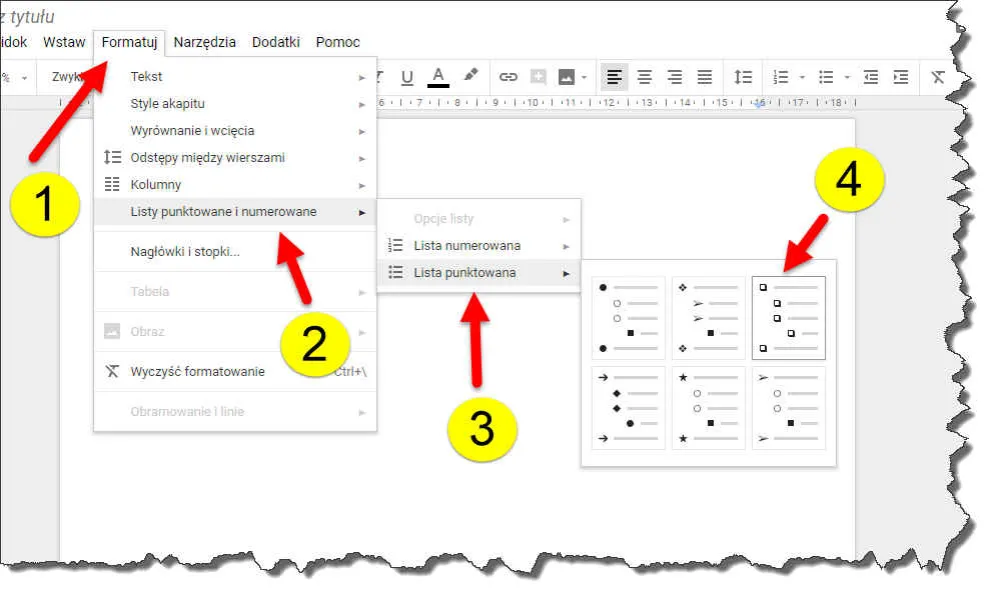
Dostosowanie ustawień językowych dla sortowania w Wordzie
Aby efektywnie korzystać z funkcji sortowania w Microsoft Word, ważne jest, aby dostosować ustawienia językowe. Dzięki odpowiednim ustawieniom, Word będzie w stanie poprawnie sortować tekst w wybranym języku, co jest szczególnie istotne w przypadku dokumentów wielojęzycznych. W przypadku języka polskiego, użytkownicy muszą upewnić się, że język jest ustawiony na polski, aby uniknąć problemów z sortowaniem alfabetycznym. Warto również pamiętać, że różne języki mogą mieć różne zasady dotyczące sortowania, co wpływa na sposób, w jaki Word interpretuje dane.W przypadku korzystania z języków innych niż angielski, takich jak niemiecki czy francuski, użytkownicy mogą napotkać różnice w sposobie sortowania. Na przykład, litery z umlautem w języku niemieckim mogą być traktowane inaczej niż ich odpowiedniki bez znaków diakrytycznych. Dlatego dostosowanie ustawień językowych jest kluczowe dla uzyskania pożądanych rezultatów podczas sortowania tekstu. W tej sekcji omówimy, jak zmienić język sortowania oraz jakie są specyficzne aspekty sortowania w różnych językach.
Jak zmienić język sortowania w Wordzie na polski
Aby zmienić język sortowania w Microsoft Word na polski, należy przejść do zakładki „Plik”, a następnie wybrać „Opcje”. W oknie, które się otworzy, kliknij na „Język”. W sekcji „Wybierz język edycji” dodaj język polski, jeśli nie jest jeszcze na liście. Upewnij się, że język polski jest ustawiony jako domyślny. Po dokonaniu tych zmian, Word będzie używał polskich reguł sortowania, co pozwoli na poprawne uporządkowanie tekstu alfabetycznie.
Sortowanie tekstu w różnych językach i ich specyfika
Sortowanie tekstu w różnych językach może wiązać się z różnymi wyzwaniami. Na przykład, w języku angielskim litery są sortowane zgodnie z ich alfabetycznym porządkiem, natomiast w języku polskim, litery z diakrytykami, takie jak „ą” czy „ę”, mają swoje specyficzne miejsce w alfabecie. W języku francuskim, litery z akcentami również wpływają na kolejność sortowania. Dlatego ważne jest, aby użytkownicy byli świadomi tych różnic, aby uniknąć nieporozumień podczas sortowania dokumentów w różnych językach.
Jak wykorzystać sortowanie w Wordzie do analizy danych
Sortowanie tekstu w Microsoft Word nie tylko pomaga w organizacji dokumentów, ale także może być wykorzystane do analizy danych. Na przykład, jeśli tworzysz raport lub zestawienie, sortowanie danych w tabelach może ujawnić istotne wzorce lub trendy. Możesz sortować dane według różnych kryteriów, takich jak daty, wartości numeryczne czy kategorie, co pozwala na szybsze podejmowanie decyzji na podstawie zorganizowanych informacji.
Dodatkowo, warto rozważyć wykorzystanie sortowania w połączeniu z innymi narzędziami analitycznymi, takimi jak tabele przestawne czy wykresy. Dzięki temu możesz wizualizować posortowane dane, co jeszcze bardziej ułatwi ich interpretację. Przykładowo, sortując dane sprzedażowe według regionu, a następnie tworząc wykres, możesz szybko zobaczyć, które obszary generują najwyższe przychody. Tego typu analizy mogą być niezwykle wartościowe dla strategii biznesowych i operacyjnych.





